怎么优化win10系统?优化win10系统让运行速度更快的技巧
很多朋友电脑都升级到最新Win10系统,运行了一段时间以后电脑明显速度慢了一些,严重时还出现卡顿,对于低配置电脑的用户而言,简直令人无比烦恼。有什么办法能够让电脑运行如飞,下面小编整合了一些优化Win10系统的技巧,希望大家都能流畅体验最新系统。
具体方法如下:
1、在win10桌面上,鼠标右键点击“此电脑”图标,在点击图中所示的“属性”菜单。
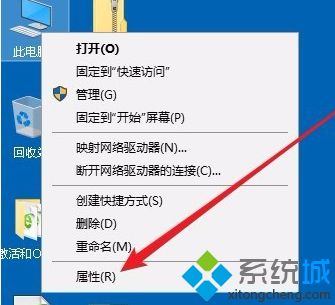
2、接着在出现的界面,点击“高级系统设置”。
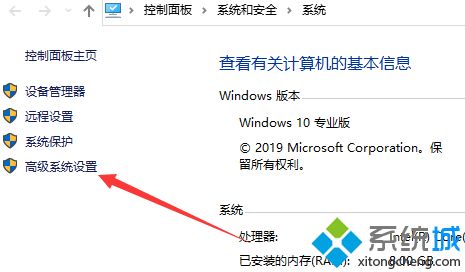
3、在下图所示的界面,性能中点击“设置”。
4、跟着图中箭头,点击“调整为最佳性能”。
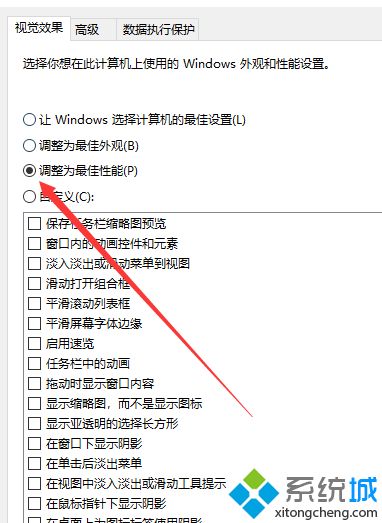
5、然后在启动和故障恢复中,点击“设置”。
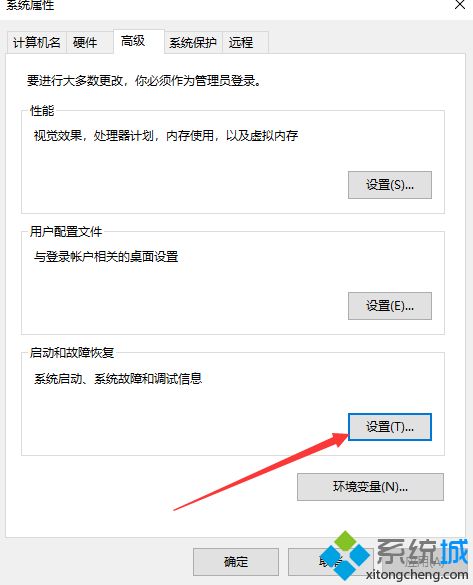
6、在下图箭头所示,选择选项为“小内存转储(256kb)”。
以上就是小编今天和大家分享一下优化win10系统的技巧,感兴趣的用户可以试试,只需几个步骤,让你的电脑运行如飞。
我告诉你msdn版权声明:以上内容作者已申请原创保护,未经允许不得转载,侵权必究!授权事宜、对本内容有异议或投诉,敬请联系网站管理员,我们将尽快回复您,谢谢合作!










